- Autor Lauren Nevill [email protected].
- Public 2023-12-16 18:55.
- Última modificação 2025-01-23 15:23.
Para excluir sua página do Facebook, você pode usar uma das duas opções. Se você deseja ocultar sua página de malfeitores e amigos, mas não tem certeza se deseja excluí-la completamente, pode desativar sua conta. O segundo método envolve a exclusão completa de sua conta sem a possibilidade de recuperação.
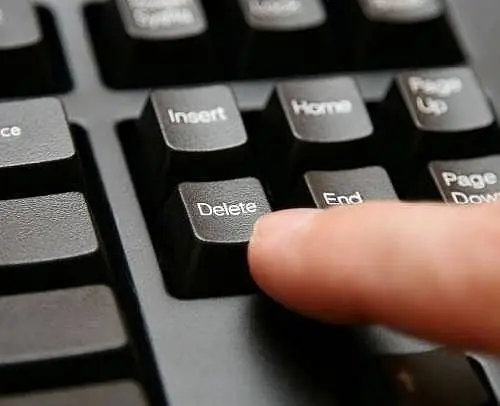
Instruções
Passo 1
Desativar sua página do Facebook é fácil. Faça login no Facebook usando seu nome de usuário e senha. No topo da página à direita, clique no ícone de seta para baixo. Na lista que se abre, selecione o item de menu "Configurações da conta".
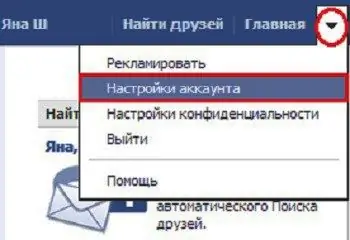
Passo 2
Na página "Configurações gerais da conta" que é aberta, você verá um menu à esquerda. Selecione a seção "Segurança" clicando nela com o botão esquerdo do mouse.
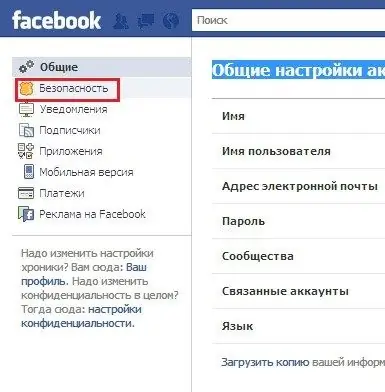
etapa 3
Na página Configurações de segurança, encontre o link azul Desativar conta abaixo das configurações destacadas. Clique nisso.
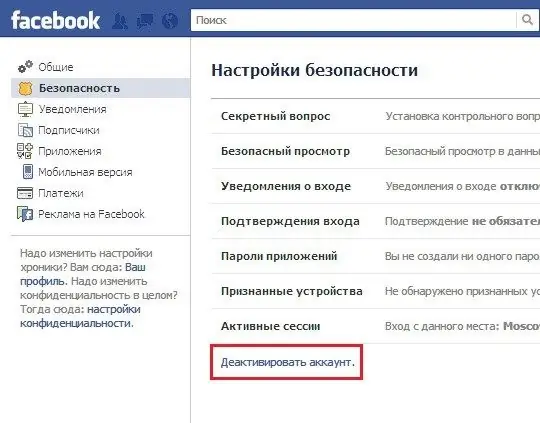
Passo 4
Na página de confirmação de desativação, você precisará explicar o motivo da saída. Em seguida, marque a caixa ao lado de "Optar por não receber e-mails" para não receber e-mails do Facebook. Clique em "Confirmar".
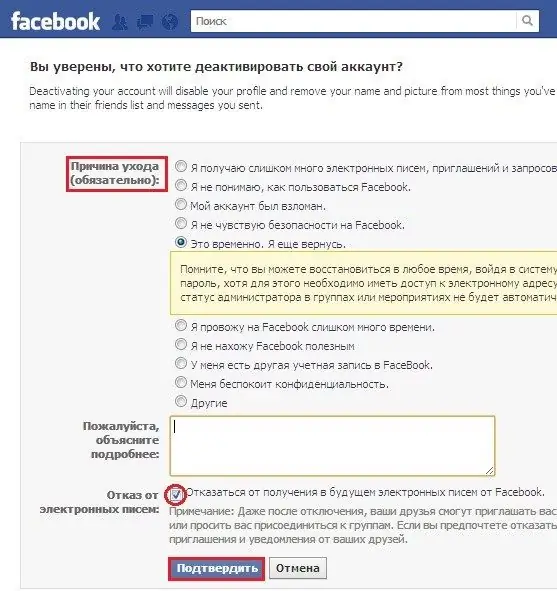
Etapa 5
Na janela de confirmação de senha que é aberta, confirme sua senha para continuar a desativação. Em seguida, clique no botão Desativar agora. Na próxima caixa de seleção de segurança, insira o texto que você vê na imagem no campo indicado. Clique em Enviar.
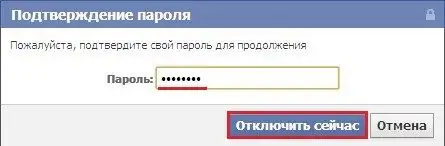
Etapa 6
Sua conta foi desativada. Nesse caso, suas informações não serão perdidas em lugar nenhum, pois você pode restaurar sua página a qualquer momento. Para fazer isso, você precisará ir ao Facebook inserindo seu endereço de e-mail e senha de sua conta.
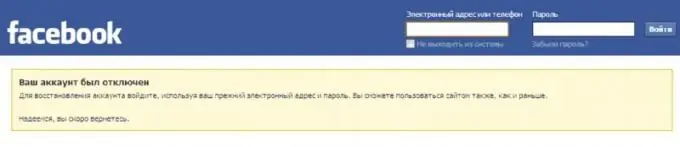
Etapa 7
Se a desativação não for suficiente para você, você pode excluir sua página do Facebook completamente. Para fazer isso, siga o link para a página "Exclusão de conta":
Etapa 8
Na página que se abre, você verá um aviso de que depois de excluir sua página, você não poderá restaurá-la ou receber qualquer informação ou material adicionado no Facebook. Se você ainda decidir excluir sua conta, clique em "Enviar".
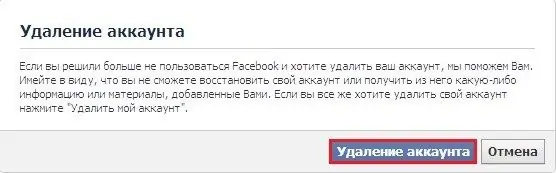
Etapa 9
Você verá a janela "Excluir conta permanentemente". Digite no campo apropriado sua senha para a página do Facebook, o código da imagem e clique no botão “OK”. A próxima janela dirá que seu perfil está desabilitado no site. Ele será removido completamente após 14 dias. Durante esse tempo, você pode restaurar seu perfil.
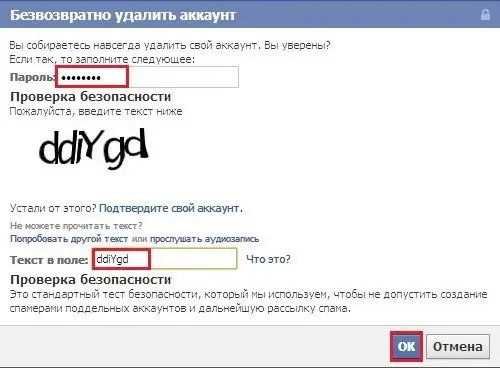
Etapa 10
Depois disso, não vá para a sua página, não clique nos botões "compartilhar", etc. Após 2 semanas, seus comentários, fotos e outras informações desaparecerão completamente do Facebook.






